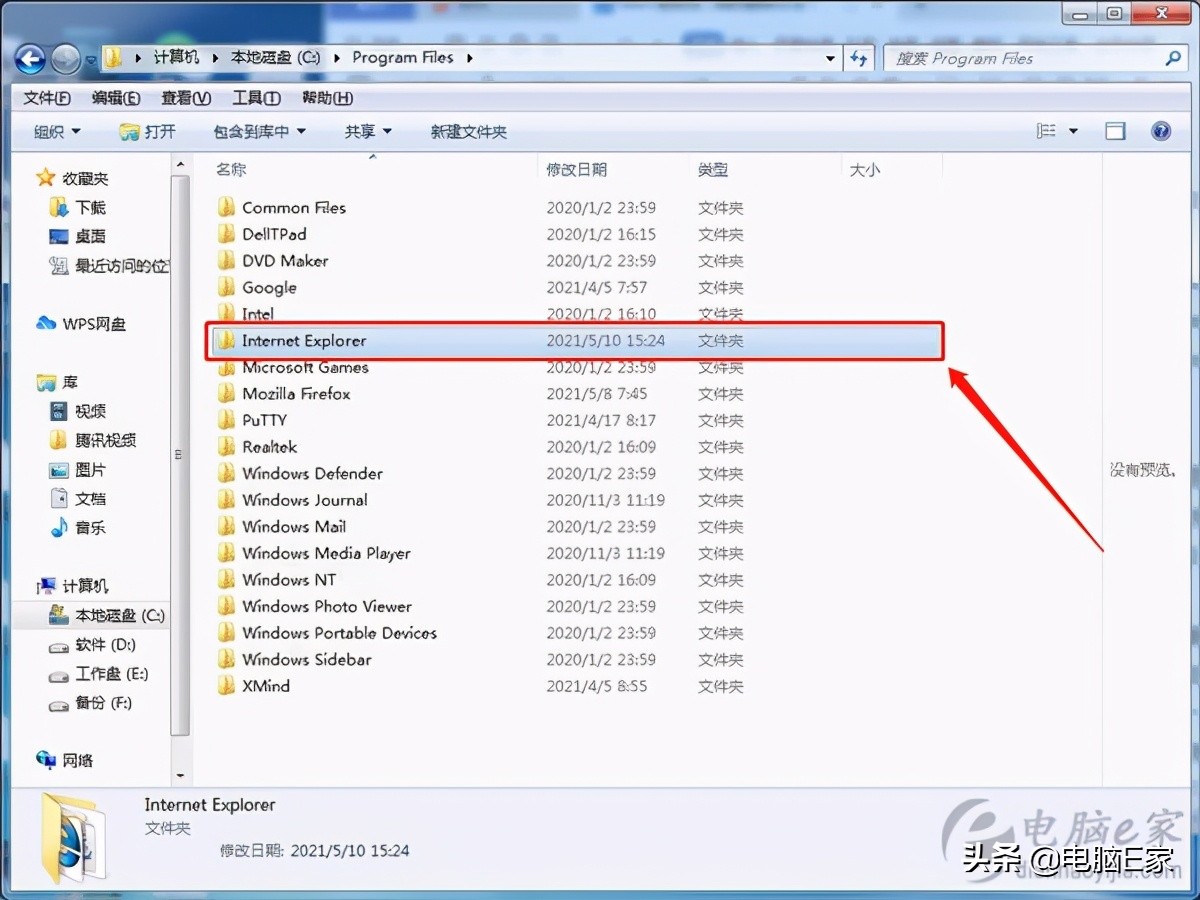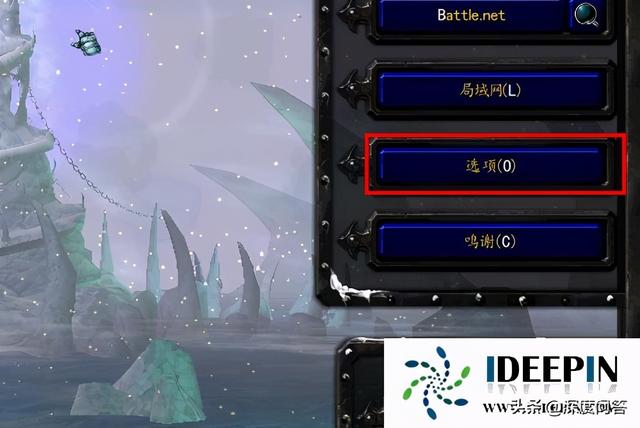IE浏览器是微软公司内置在Windows操作系统比较常见的浏览器之一,内置的浏览器市场份额肯定是非常高的,可是越来越多的使用者感觉IE浏览器并不好用,经常会出现网页卡死的情况,同时速度还比较慢。既然我们不使用IE浏览器,卸载掉让操作系统变的更加干净!那么Win7系统怎么删除IE浏览器?而今天,电脑小E就来分享一下Win7系统彻底删除IE浏览器的详细解决方法。

Win7系统彻底删除IE浏览器的解决方法如下:
1、首先,我们在电脑桌面左下方,鼠标点击“开始菜单”,展开开始菜单之后,鼠标点击打开操作系统的“面板控制”。如图:
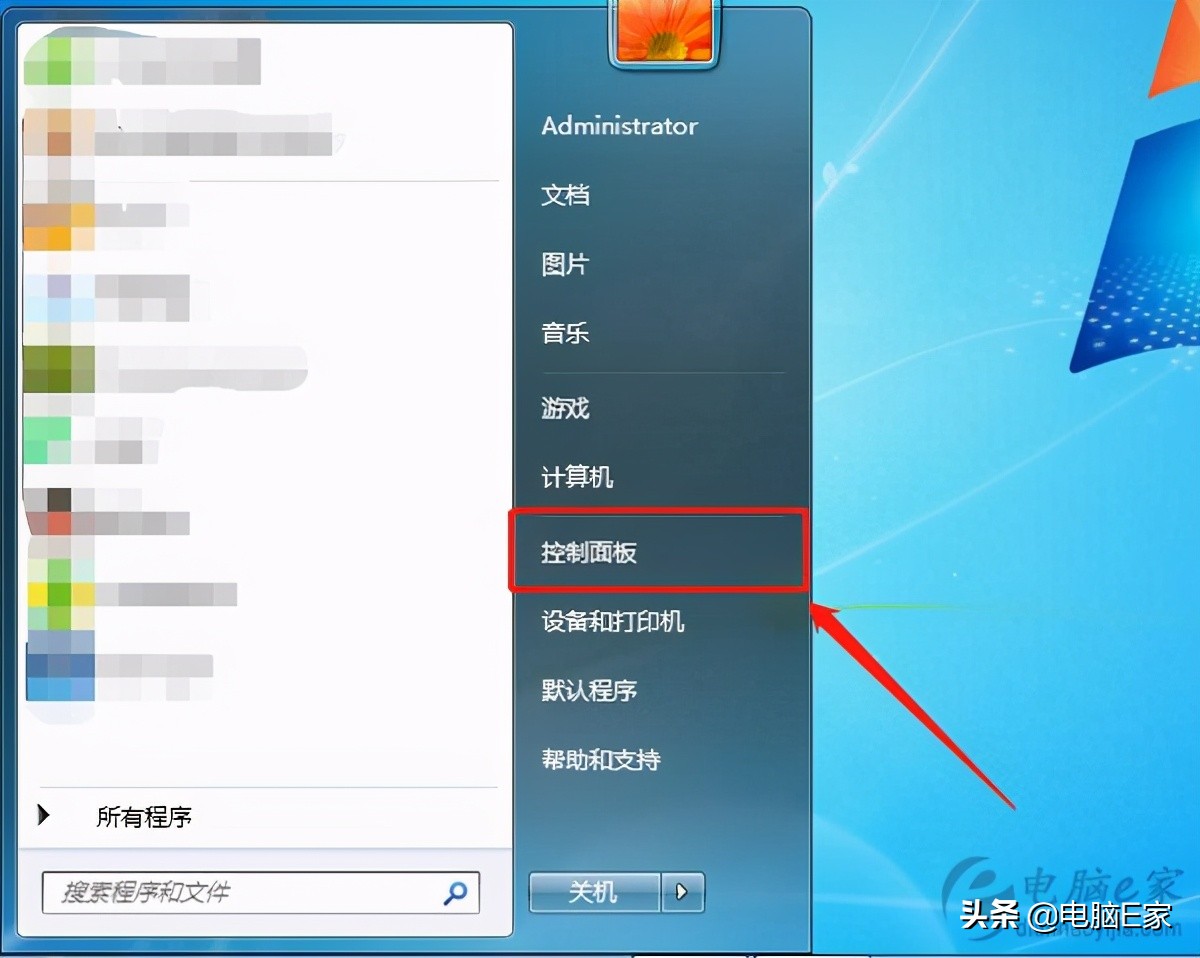
2、进入到操作系统的“面板控制”以后,查看方式为“类别”,鼠标点击“程序”。如图:
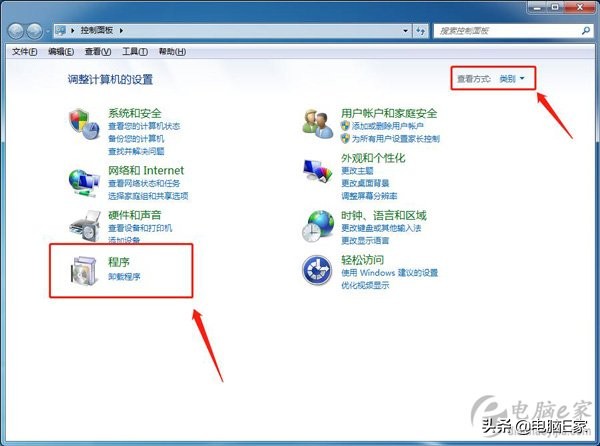
3、进入到“程序”以后,点击“程序和功能”。如图:
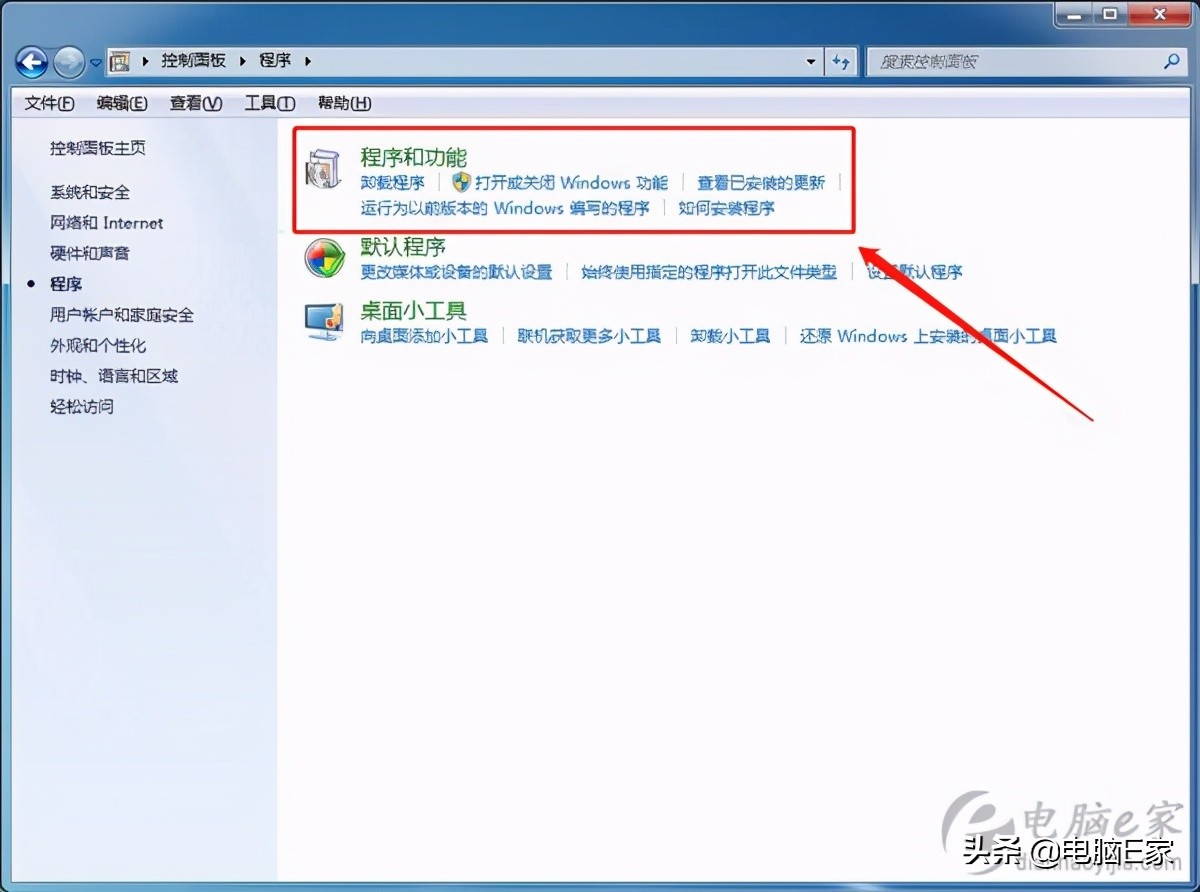
4、进入到“程序和功能”以后,在右侧栏中鼠标点击“打开或关掉Window功能”的选项。如图:
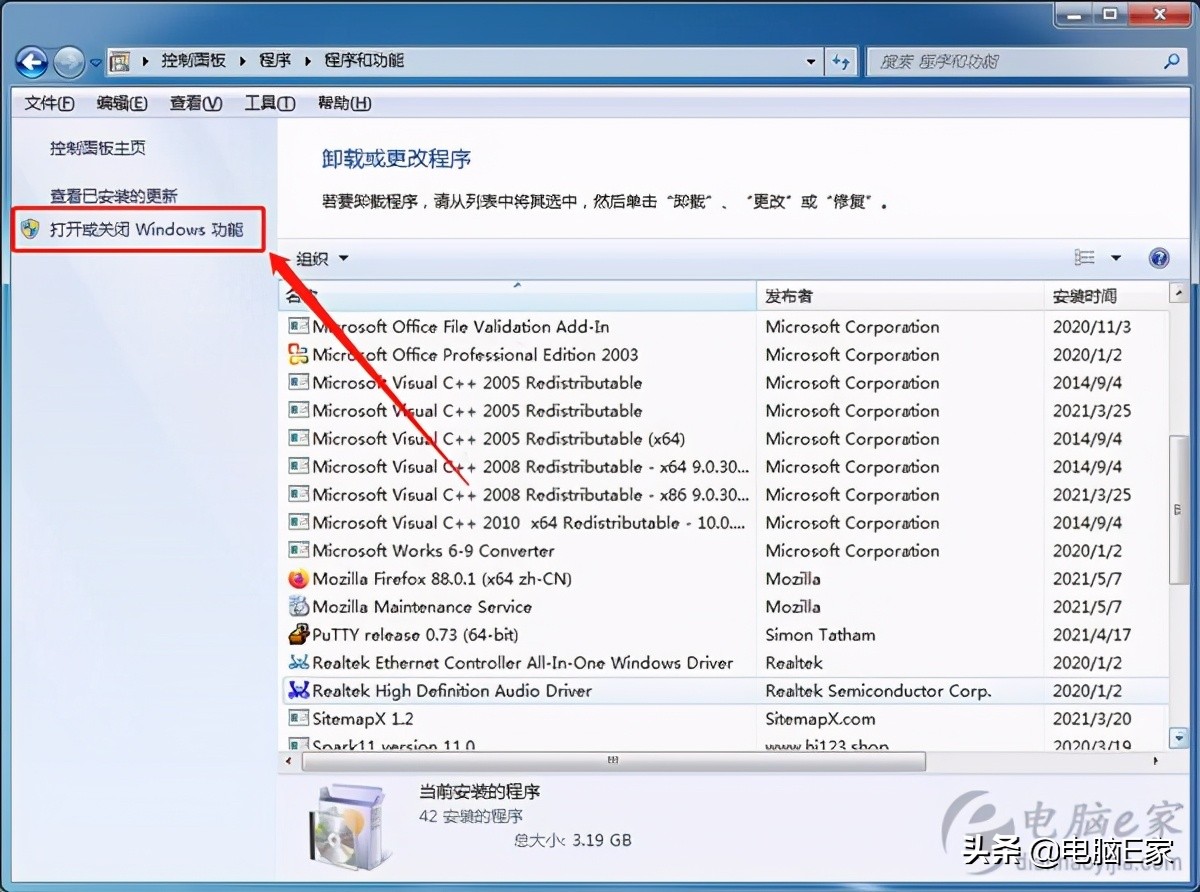
5、在“Windows功能操作”中,将“Internet Explorer 9”或者是“Internet Explorer 8”勾选去掉,在弹出来的提示框中选择“是”。如图:
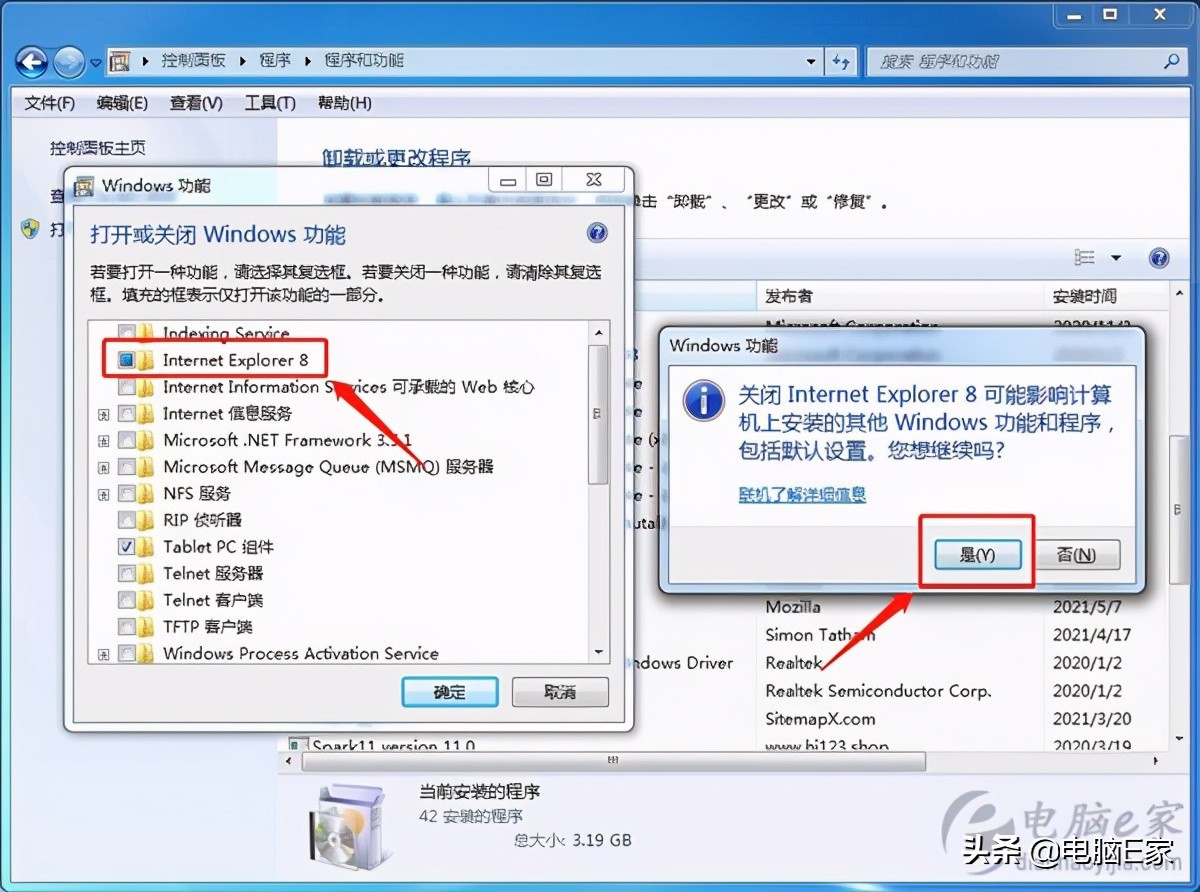
6、然后再点击“确定”,到这个时候我们需要等进度条走完。如图:
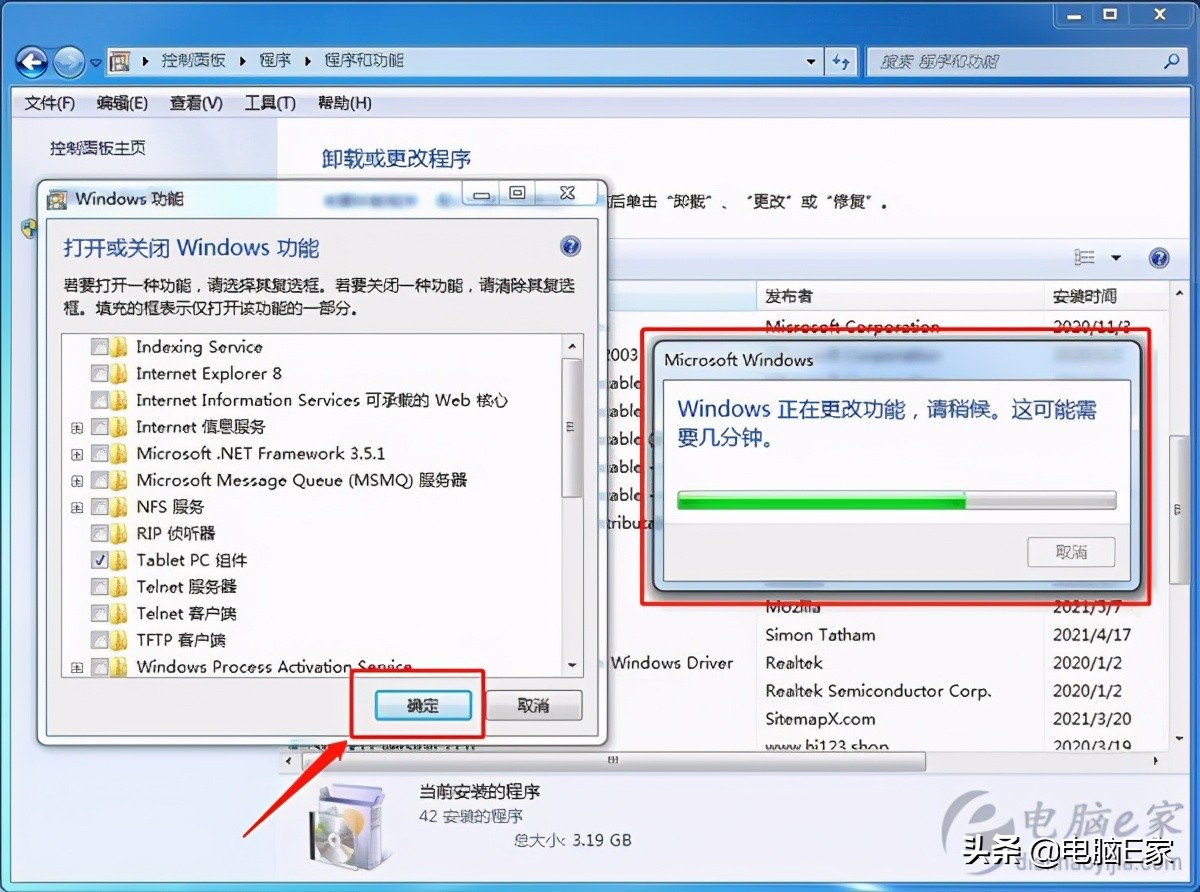
7、进度条走完之后,会弹出一个窗口,我们选择“立刻重新启动”。如图:
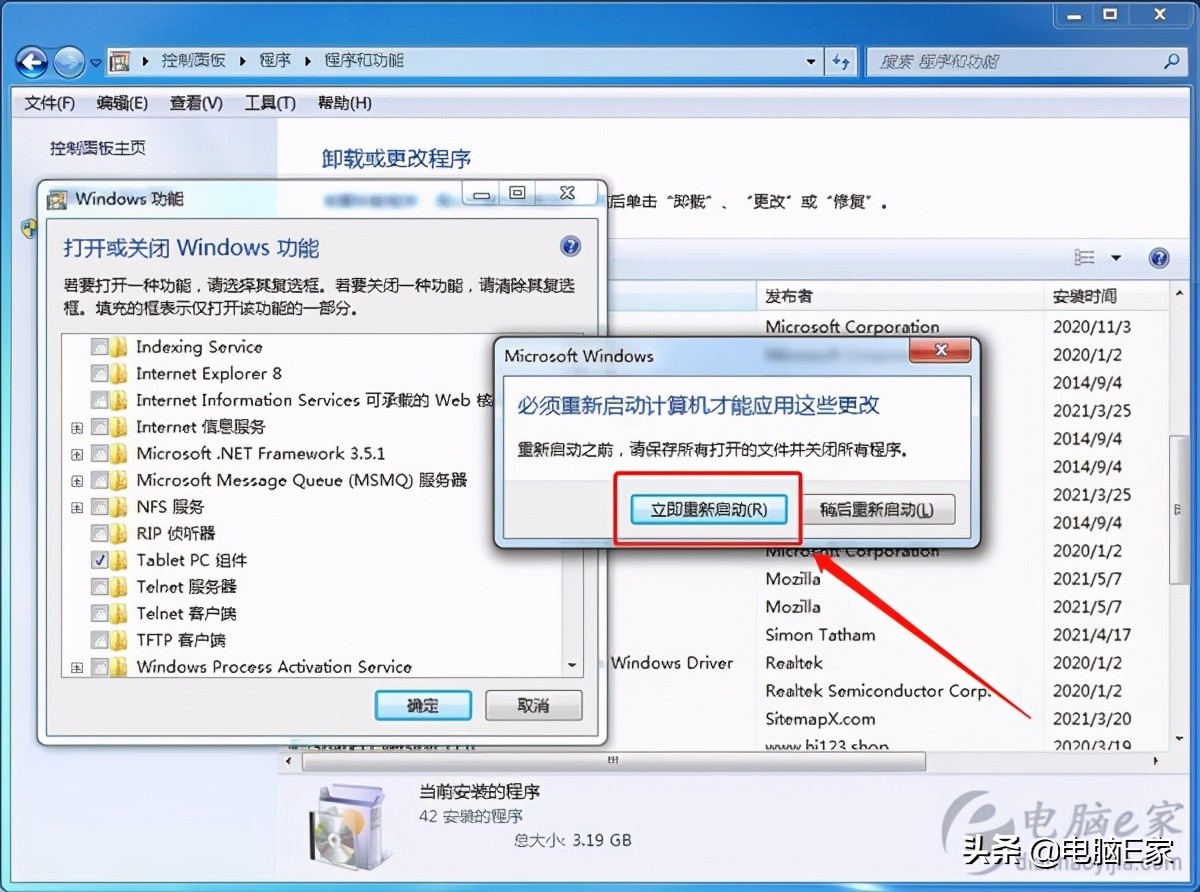
8、重启完之后,在将IE浏览器的安装包全部删除掉就可以了,IE浏览器安装文件目录为:C:Program Files,寻找到IE浏览器文件夹。使用360强力删除把文件删除。文件删除之后,我们就可以彻底就可以彻底解决了。如图: